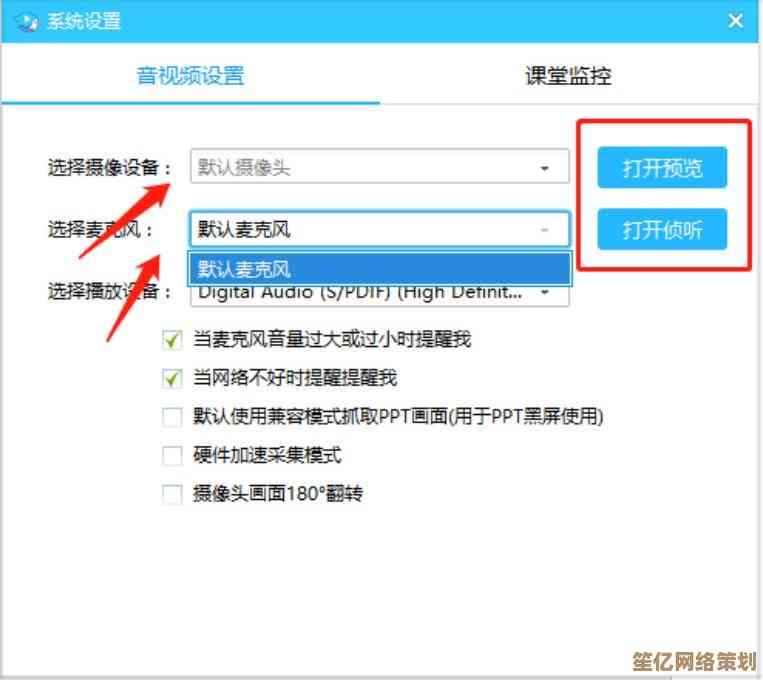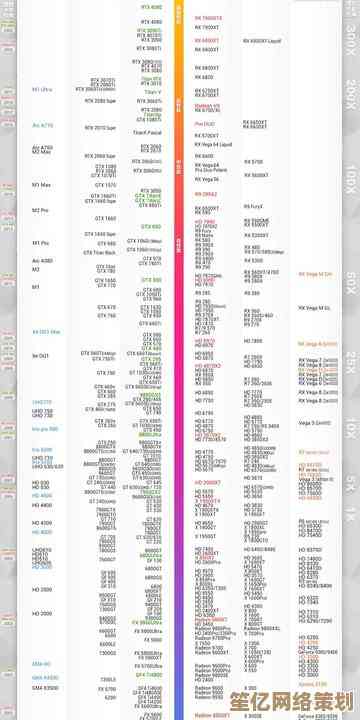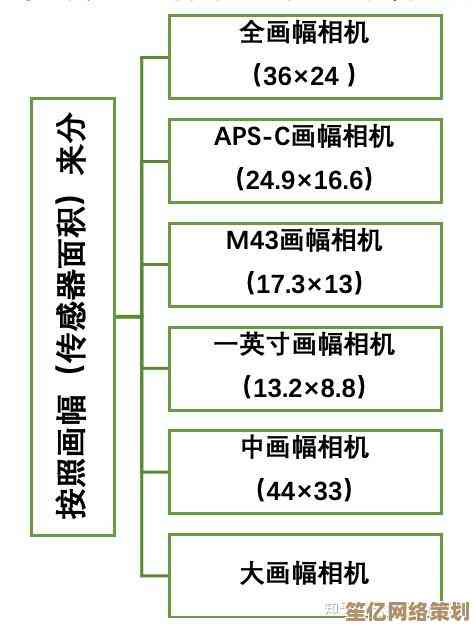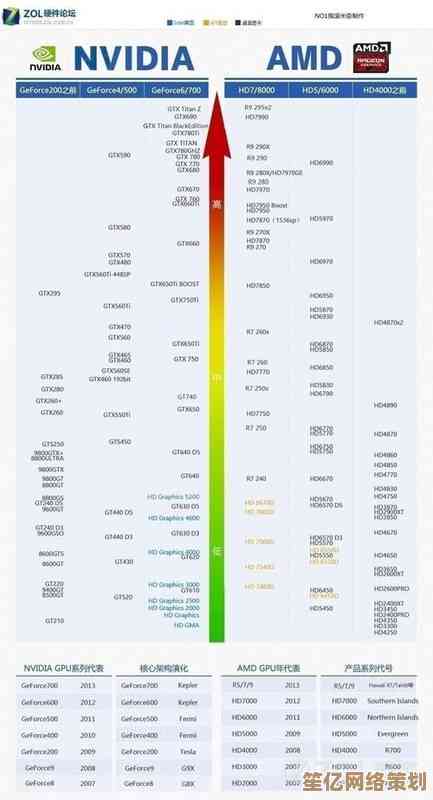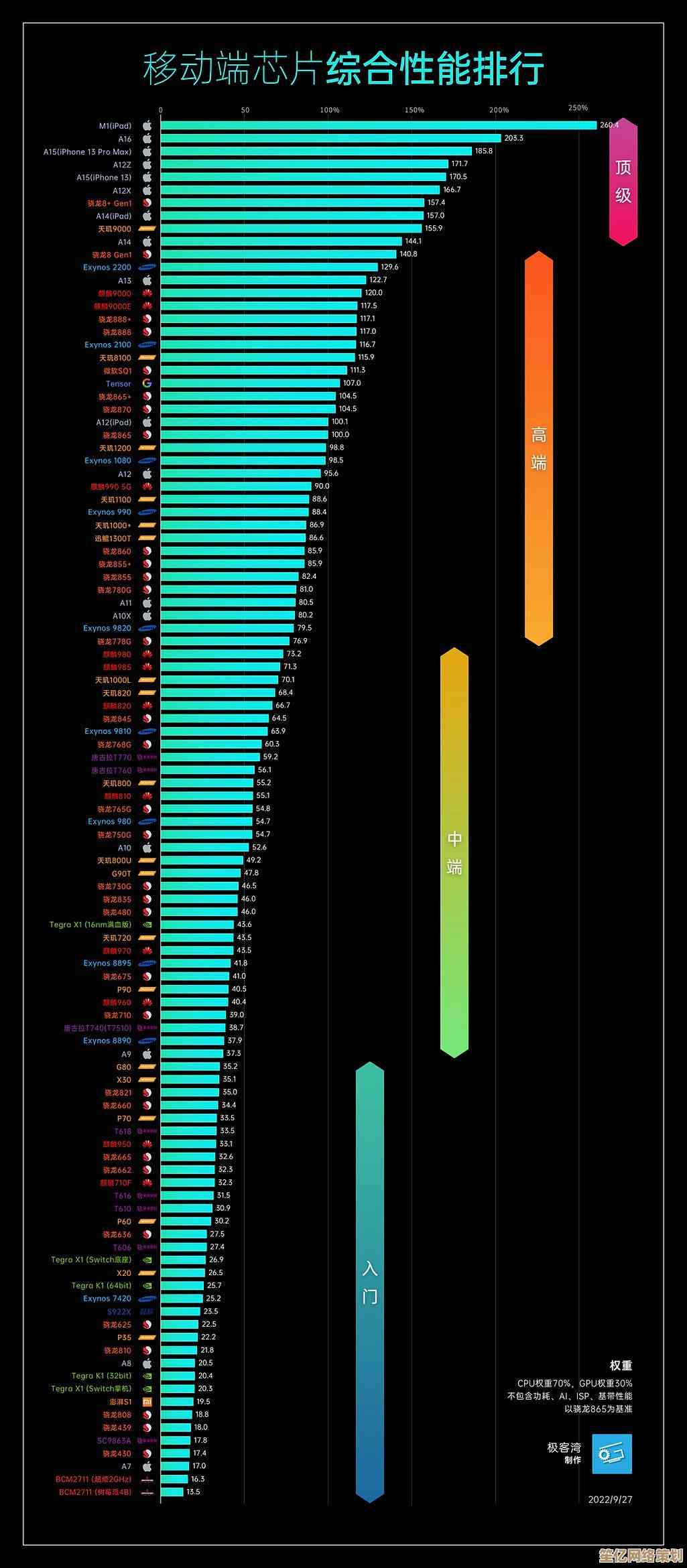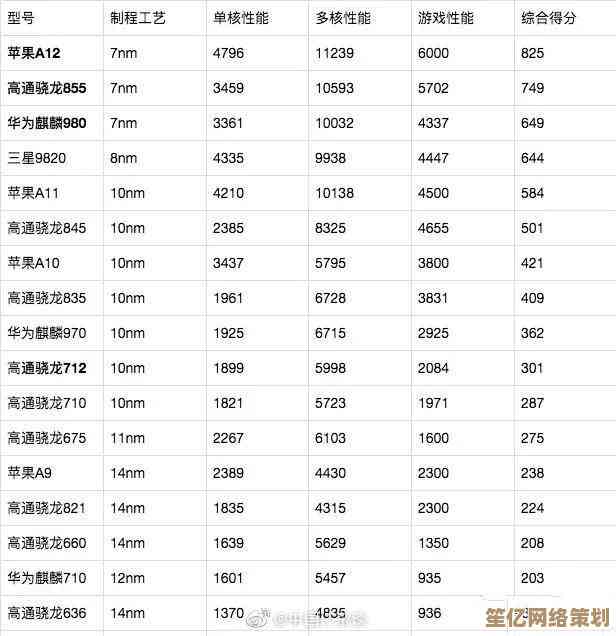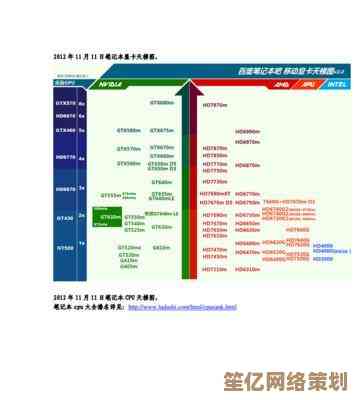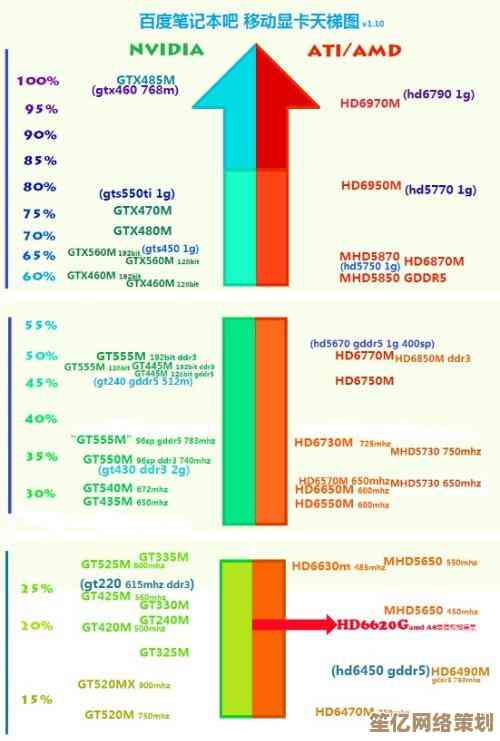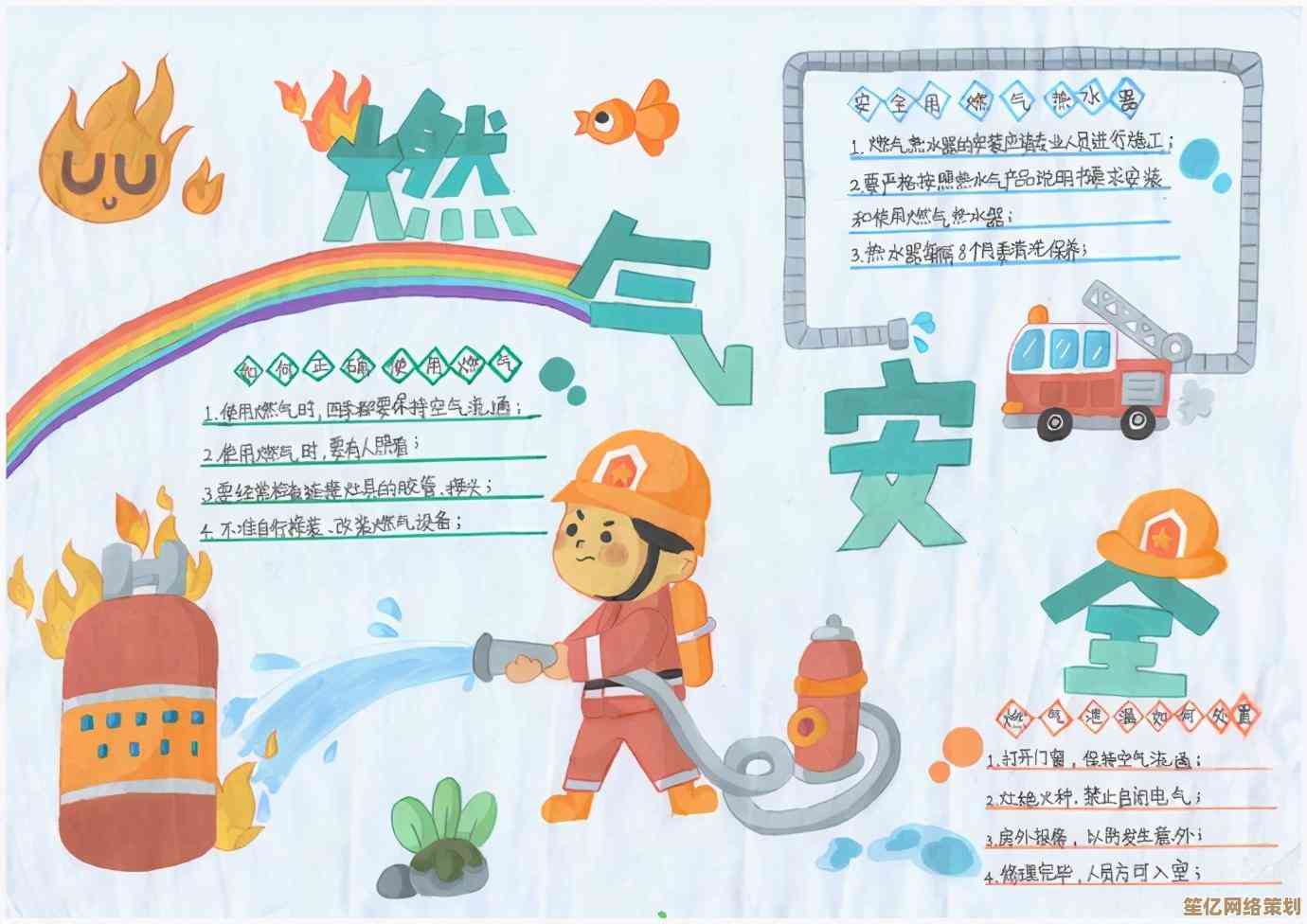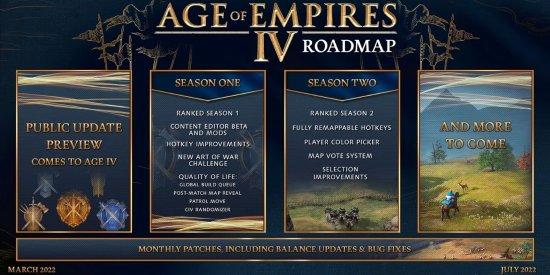如何安全扩展C盘容量:告别存储不足的实用操作指南
- 问答
- 2025-10-15 15:48:34
- 2
哎,每次看到C盘那个刺眼的红色空间不足提示,血压都跟着升高一点…😅 明明没存多少大文件,怎么不知不觉就又满了?系统更新、临时文件、还有那些默认装C盘的软件,简直像一群悄悄搬家的蚂蚁,直接格式化重装系统?太麻烦,数据迁移能让人崩溃,在Windows环境下,安全地给C盘“扩容”是有办法的,不用动辄重装那么极端,今天聊的,就是我自己折腾过、感觉比较稳妥的几个路子。
最理想也最没风险的操作,就是先清理,别急着动分区那种大手术,Windows自带的“磁盘清理”是个好东西,但很多人可能没点开过“清理系统文件”那个按钮,点进去,勾上“以前的Windows安装”和“临时文件”,经常能扫出十几个GB的“历史包袱”,删掉它们基本无害,但空间瞬间就回来了,那种感觉…就像给衣柜断舍离,清掉一堆不穿的衣服,特别爽。🧹 还有,把微信、QQ这些社交软件的默认文件存储位置改到D盘或其他盘,它们可是占空间的大户,长期不清理,几十个GB轻轻松松。
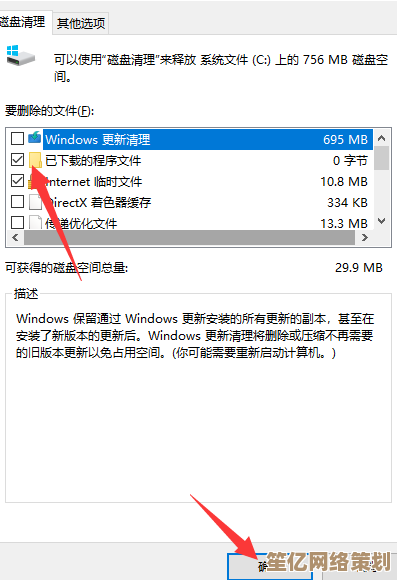
如果清理完了还是捉襟见肘,那可能就得考虑动真格的了——调整分区大小,这里就有讲究了,Windows自带的“磁盘管理”工具其实有个“扩展卷”功能,但它的前提是C盘紧邻着一块未分配空间,很多时候我们的磁盘布局是C盘、然后是恢复分区、再然后是D盘…这就尴尬了,“扩展卷”那个选项根本就是灰的,点不了,这时候,就得借助第三方分区工具了,比如傲梅、DiskGenius这类,我用过几次,感觉就像给磁盘做一次精细的外科手术,得格外小心。
用第三方工具的思路一般是:先从相邻的D盘(或其他逻辑盘)里“收缩”出一部分空闲空间,让这块空间变成“未分配”状态,并且要紧挨着C盘右边,才能把这部分未分配空间“合并”到C盘里,这个过程听起来简单,但最关键、最关键的一步是什么?备份!备份!备份! 重要的事说三遍都不够。😰 在调整分区这种底层操作面前,任何小概率的断电、系统卡死都可能是灾难性的,我自己的习惯是,把桌面、文档这些重要资料一股脑儿先塞进移动硬盘或者云盘,心里才踏实,不然数据丢了,C盘再大也没意义了。

操作的时候,心情其实是有点小紧张的,看着进度条一点点走,心里默念“千万别出幺蛾子…” 尤其是涉及到系统分区,工具软件通常会提示你重启,在PreOS模式(就是Windows还没完全启动起来的环境)下完成最终操作,这时候你就只能耐心等待,别手贱去按电源键,完成后进入系统,看到C盘容量确实变大了,那种成就感,嘿嘿,有点像解出了一道难题。🎉
还有个更一劳永逸但成本更高的办法——直接换块大容量的固态硬盘(SSD),如果电脑还是老式的机械硬盘,或者SSD容量实在太小了,分区调整也只是杯水车薪,现在SSD价格也下来了,买个512GB或者1TB的,把系统克隆过去,整个电脑的运行速度和存储空间都能得到质的飞跃,克隆比全新安装省事太多,用的也是第三方工具,相当于给C盘整个搬了个更宽敞的新家。
呢,安全扩展C盘,核心思路就是:先清理,再考虑无损调整分区(务必备份!),最后才是硬件升级,别一看到红条就慌,一步步来,问题总能解决的,毕竟,谁不想让自己的电脑用起来更从容一点呢?
本文由邝冷亦于2025-10-15发表在笙亿网络策划,如有疑问,请联系我们。
本文链接:http://waw.haoid.cn/wenda/26964.html